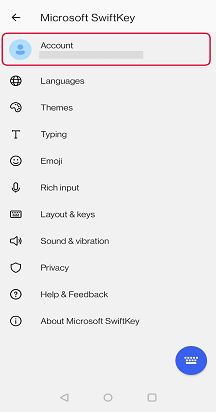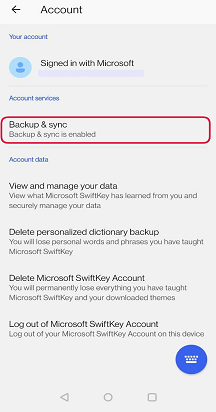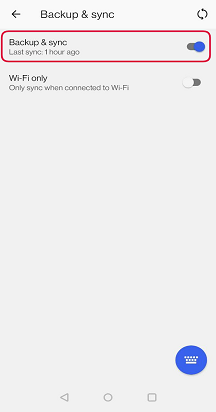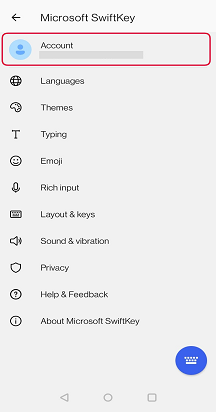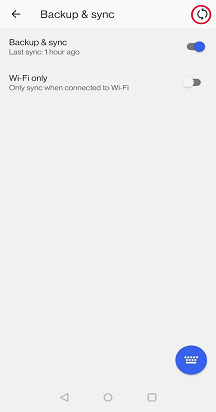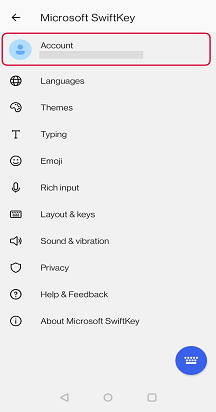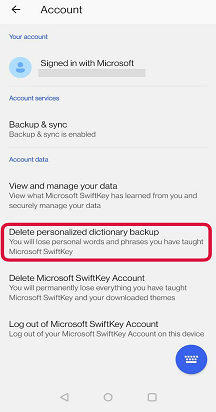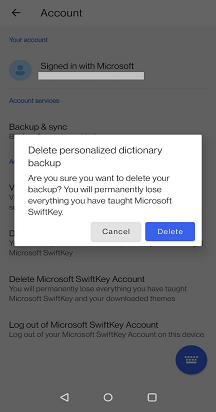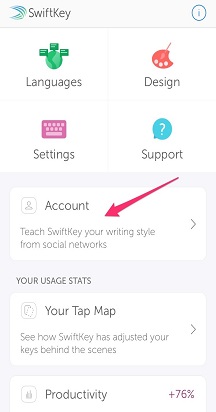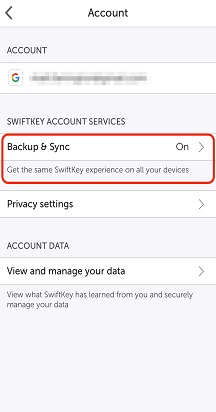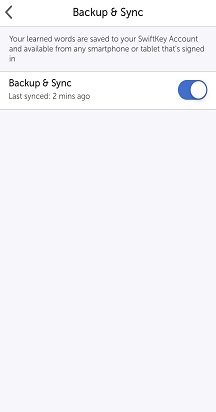1 - Ce este backup și sincronizare
Dacă sunteți conectat la contul dvs. Microsoft SwiftKey și ați activat Backup & Sincronizare, cuvintele și expresiile care contează pentru dvs. sunt copiate de backup în siguranță și sincronizate perfect pe toate dispozitivele. Dacă dispozitivul mobil sau tableta dvs. face upgrade, este pierdută sau furată, profilul dvs. personal este păstrat în siguranță în cloud, oferindu-vă experiența personalizată Microsoft SwiftKey la câteva secunde de la instalarea tastaturii pe un dispozitiv nou.
Backup:
Nu mai pierdeți niciodată limba și cuvintele pe care le-ați învățat! Chiar dacă actualizați sau dezinstalați tastatura Microsoft SwiftKey sau pierdeți/faceți upgrade unui dispozitiv, cu Opțiunea Backup & Sincronizare activată, contul Dvs. Microsoft SwiftKey va păstra toate datele dvs. lingvistice personale. Data viitoare când utilizați Microsoft SwiftKey, tot ce trebuie să faceți este să vă conectați la același cont Microsoft SwiftKey și să tastați!
Sincronizare:
Cuvintele și expresiile dvs. cele mai recente vor fi disponibile pe toate dispozitivele conectate la contul Dvs. Microsoft SwiftKey. Introducerea unui cuvânt nou sau a unei expresii noi pe un dispozitiv se va sincroniza automat pe toate celelalte dispozitive conectate.
2 - Cum se activează/dezactivează sincronizarea & backup
Pentru a activa/dezactiva sincronizarea & backup:
-
Deschideți aplicația Microsoft SwiftKey de pe dispozitiv.
-
Atingeți "Cont".
-
La următoarea atingere, "Backup & sincronizare".
-
Bifați/debifați "Backup & Sincronizare.
3 - Cum mă pot asigura că sincronizarea & backup nu utilizează datele mele de internet?
Există o opțiune pentru SwiftKey de a sincroniza doar atunci când sunteți conectat la wi-fi. Pentru a selecta această opțiune, vă rugăm:
-
Deschideți aplicația SwiftKey de pe dispozitiv
-
Atingeți "Cont"
-
Atingeți "Backup & sincronizare"
-
Verificați "Doar Wi-Fi"
4 - Cum se sincronizează datele de limbă
Ecranul Backup & Sincronizare vă va spune când au fost salvate ultima dată datele în cloud.
Pentru a efectua manual o sincronizare, atingeți pictograma săgeată circulară.
5 - Eliminarea datelor de limbă
Rețineți că dezactivarea copierii backup & sincronizare nu va elimina automat datele contului Dvs. Microsoft SwiftKey.
Dacă doriți să goliți datele, va trebui să faceți acest lucru separat. Pentru informații despre cum să procedați,
-
Deschideți aplicația Microsoft SwiftKey de pe dispozitiv.
-
Atingeți "Cont".
-
Din meniul Cont, atingeți "Ștergere backup personalizat al dicționarului" (acest lucru va elimina toate datele asociate deja contului dvs.).
-
Atingeți "Ștergere" pentru a confirma.
Dacă sunteți conectat la contul Dvs. Microsoft SwiftKey (consultați Cum creez un cont Microsoft SwiftKey pe iOS? pentru mai multe informații) și ați activat Backup & Sincronizare, atunci cuvintele și expresiile care contează pentru dvs. sunt copiate de backup în siguranță și sincronizate perfect pe toate dispozitivele.
Cu un cont Microsoft SwiftKey, profilul dvs. personal este păstrat în siguranță în cazul în care telefonul mobil sau tableta este pierdută sau furată sau modificată din cauza unui upgrade. Cuvintele și expresiile dvs. cele mai recente vor fi disponibile pe toate dispozitivele conectate la contul Dvs. Microsoft SwiftKey. Introducerea unui cuvânt nou sau a unei expresii noi pe un dispozitiv se va sincroniza automat cu toate celelalte dispozitive conectate.
Puteți accesa setările de backup & sincronizare în modul următor:
-
Deschideți Microsoft SwiftKey
-
Atingeți "Cont"
-
Atingeți "Backup & sincronizare"
Notă:
Dacă ați comutat recent la utilizarea unui dispozitiv nou, "Statistici Microsoft SwiftKey" va fi necompletat. Acestea nu sunt transferate între dispozitive, iar acest lucru vă poate face să credeți în mod eronat că predicțiile dvs. au dispărut.